
Sisukord:
- Autor Lynn Donovan [email protected].
- Public 2023-12-15 23:45.
- Viimati modifitseeritud 2025-01-22 17:23.
Lahendus
- Minge seadetesse.
- Valige keel ja sisend.
- Juures klaviatuur seadete vahekaardil valige sisestusmeetodite konfigureerimine.
- Kell Androidi klaviatuur , valige Seaded.
- Tühjendage märge Heli klahvivajutusega.
- Valmis.
Nii, kuidas ma kirjutamisheli välja lülitan?
Avage Seaded > Keel ja klaviatuur > Androidi klaviatuur ja veenduge" Heli sisse klahvivajutus" on märkimata. Järgige neid samme: Libistage kiirseadete menüü alla. Valige Seaded (hammasrattaikoon), seejärel valige Kasutajaprofiil ja puudutage Eelmääratletud profiilid.
Seejärel tekib küsimus, kuidas ma saan tekstsõnumi saatmisel klõpsamise heli välja lülitada? Heli vaigistamise või täieliku vaigistamise asemel saate lihtsalt klaviatuuri klõpsud keelata.
- Alustage, valides Seaded.
- Seejärel avage helid.
- Kerige lehe allossa.
- Nipsake klaviatuuriklikkide lüliti asendisse Väljas.
Vastavalt sellele, kuidas ma saan Androidis tekstiheli välja lülitada?
Puudutage avakuval rakenduse liugurit, seejärel avage rakendus Sõnumside. Puudutage sõnumilõimede põhiloendis "Menüü", seejärel valige "Seaded". vali" Heli “, seejärel valige toon tekst sõnumeid või valige "Puudub". Võite valida ka "Vibreeri". keerata vibratsioon sisse või väljas.
Kuidas muuta oma Androidis tippimisheli?
Muutke seda, kuidas klaviatuur heliseb ja vibreerib
- Installige oma Android-telefoni või -tahvelarvutisse Gboard.
- Avage rakendus Seaded.
- Puudutage valikut Süsteemi keeled ja sisend.
- Puudutage valikut Virtuaalne klaviatuur Gboard.
- Puudutage valikut Eelistused.
- Kerige alla jaotiseni „Klahvivajutus”.
- Valige valik. Näiteks: Heli klahvivajutamisel. Helitugevus klahvivajutusega. Haptiline tagasiside klahvivajutuse kohta.
Soovitan:
Kuidas ma saan Androidis geofence'i välja lülitada?

Te ei saa Android-seadmes teatist „Geopiirang on lubatud” kustutada, pühkides seda või puudutades käsku Kustuta kõik. Teatis tuleb Androidi süsteemiseadetes kustutada
Kuidas muuta oma Androidis tippimisheli?

Klaviatuuri heli- ja vibratsiooniviisi muutmine Installige oma Android-telefoni või -tahvelarvutisse Gboard. Avage rakendus Seaded. Puudutage valikut Süsteemi keeled ja sisend. Puudutage valikut Virtuaalne klaviatuur Gboard. Puudutage valikut Eelistused. Kerige alla jaotiseni „Klahvivajutus”. Valige valik. Näiteks: Heli klahvivajutusega. Helitugevus klahvivajutusega. Haptiline tagasiside klahvivajutusega
Kuidas ma saan Androidis taustateenuseid välja lülitada?

See aga ei peata tingimata taustateenuste ja protsesside töötamist. Kui teil on seade, milles töötab Android 6.0 või uuem versioon, ja avate Seaded > Arendaja valikud > Käitavad teenused, võite puudutada aktiivseid rakendusi ja valida Stopp. Kui rakendust ei saa ohutult peatada, näete hoiatust
Kuidas ma saan Androidis helitugevuse reguleerimise välja lülitada?
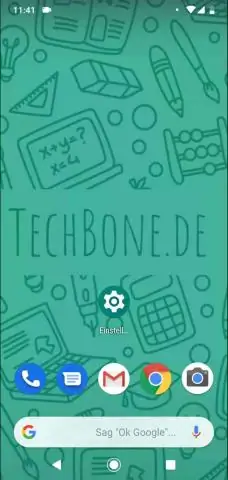
Avage Välisseadmete sätted > Riistvara/tarkvara nupud. Keela helitugevuse nupp – see suvand keelab kasutajal seadme helitugevuse muutmise. Administraator saab seadme helitugevust seadistada konsoolist. Kui aga helitugevuse suurendamise/ vähendamise klahvi ikka vajutate, kuvatakse helitugevuse indikaator
Kuidas ma saan Androidis teatud rakenduste puhul mobiilse andmeside välja lülitada?

Rakenduste taustal töötamise peatamine Avage Seaded ja toksake Andmekasutus. Andmekasutuse järgi sorteeritud Androidi rakenduste loendi kuvamiseks kerige alla (või puudutage nende vaatamiseks valikut Mobiilse andmeside kasutus). Puudutage rakendust (rakendusi), mida te ei soovi mobiilsideandmetega ühendada, ja valige Piira rakenduse taustaandmeid
